Har Galaxy Z Fold 5 Utvidbar Minne?

Samsung Galaxy Z Fold-serien har vært i forkant av den sammenleggbare smarttelefon-revolusjonen, og tilbyr brukerne en unik blanding av innovasjon og funksjonalitet.
Tilbakemelding er viktig for utviklingen av ethvert produkt. Selv om skaperne eller utviklerne kan legge til funksjoner de tror vil fungere, kjenner de ikke alles situasjon. Positiv tilbakemelding som dekker ting som funksjoner du liker og tillegg som du tror vil hjelpe deg, kan hjelpe deg med å lede den fremtidige utviklingen av produktet. På samme måte kan negative tilbakemeldinger, som å klage på brukervennligheten eller til og med ubrukeligheten til enkelte funksjoner, endre utviklingsretningen.
Fra denne typen tilbakemeldinger kan skaperne eller utviklerne se hva som er populært og hva som ikke er det. Ut fra dette kan de bestemme om de vil utvide en populær funksjon eller fikse en upopulær. Tilbakemeldinger fra brukere er enten gitt i et privat format, for eksempel via e-post, eller gitt offentlig via appbutikkanmeldelser. Dropbox tilbyr både offentlige og private tilbakemeldingsalternativer. Frekt gir de deg det private tilbakemeldingsskjemaet hvis du angir at du har negativ tilbakemelding og ber deg legge igjen en Windows Store-anmeldelse hvis du sier at du har positive tilbakemeldinger.
For å gi tilbakemelding i Dropbox-appen, må du gå til Send tilbakemelding-delen av innstillingene. For å komme dit, klikk på tannhjulikonet nederst i kolonnen til venstre.
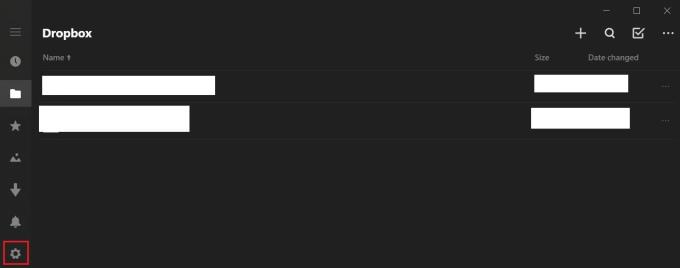
Klikk på tannhjulikonet i venstre kolonne for å åpne innstillingene.
I innstillingene klikker du på «tilbakemelding»-oppføringen.
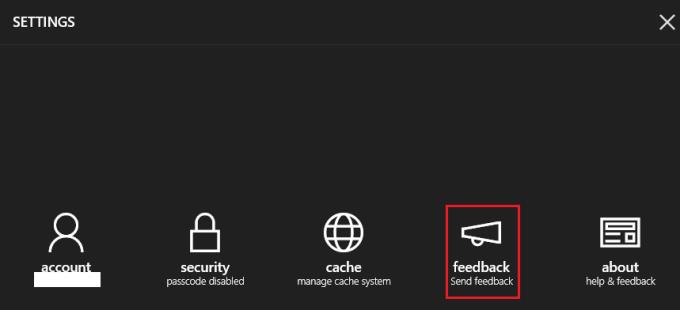
Klikk "tilbakemelding" for å åpne tilbakemeldingsdelen.
I tilbakemeldingsdelen kan du velge å legge igjen en Windows Store-anmeldelse ved å klikke "Fortell oss hva du liker." Butikkanmeldelsen kan selvfølgelig være negativ til tross for etiketten! Eller du kan sende tilbakemelding privat ved å klikke på «Fortell oss hva du ikke liker».
Hvis du velger å legge igjen en anmeldelse, legg igjen en stjernerangering, og klikk deretter på «Legg til en anmeldelse», skriver de tilbakemeldingen din og klikker på «Send inn». Hvis du vil sende tilbakemelding privat, skriv ganske enkelt tilbakemeldingen din i tekstboksen og klikk "Send inn."
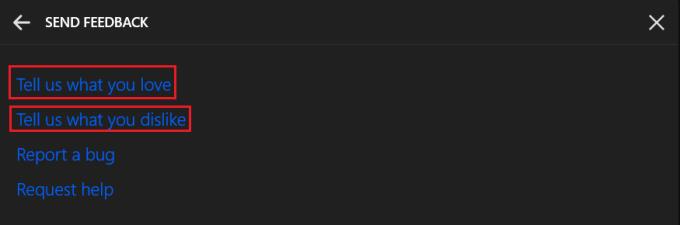
Velg å legge igjen en anmeldelse eller gi tilbakemelding privat.
Å gi tilbakemelding lar deg bidra til og potensielt påvirke fremtidig utvikling av produkter. Ved å følge veiledningens trinn kan du enten gi offentlig eller privat tilbakemelding på Dropbox-appen på skrivebordet.
Samsung Galaxy Z Fold-serien har vært i forkant av den sammenleggbare smarttelefon-revolusjonen, og tilbyr brukerne en unik blanding av innovasjon og funksjonalitet.
Går du tom for plass på Dropbox? Sjekk disse tipsene som vil gi deg mer gratis lagringsplass.
Hvis Dropbox-merket mangler i Office 365, koble fra kontoen din fra datamaskinen og koble den deretter tilbake.
Lei av å få e-poster med lite lagringsplass på Dropbox? Se hvordan du kan slå dem av.
For å fikse problemer med forhåndsvisning av Dropbox, sørg for at plattformen støtter filtypen, og at filen du prøver å forhåndsvise ikke er passordbeskyttet.
Hvis Dropox.com ikke vil laste, oppdater nettleseren din, tøm hurtigbufferen, deaktiver alle utvidelsene og start en ny inkognitofane.
Hvis Dropbox ikke finner og laster opp nye bilder fra iPhone, sørg for at du kjører de nyeste iOS- og Dropbox-appversjonene.
Gi Dropbox-kontoen din et ekstra lag med sikkerhet. Se hvordan du kan slå på passordlåsen.
Fortell Dropbox hvordan du har det. Se hvordan du kan sende tilbakemeldinger til tjenesten kan bli bedre og vite hvordan kundene deres har det.
Flyttet du? I så fall kan du se hvordan du bruker en annen tidssone på Dropbox.
Tilpass arbeidsopplevelsen din ved å få Dropbox til å åpne kontorappene du trenger på den måten du trenger at de skal åpnes.
Hvis aktivitets-e-postene til Dropbox-mappen er unødvendige, følger trinnene her for å deaktivere den.
Å jobbe med andre vil kreve at du deler filer. Se hvordan du kan be om en filopplasting fra noen på Dropbox.
Vil du få mest mulig ut av Dropbox? Slik kan du få nyhetsbrevet med nye funksjoner slik at du kan holde deg oppdatert.
Noen Dropbox-påloggingsvarsler er ikke nødvendige. Slik slår du dem av.
Hvis du ikke kan generere linker på Dropbox, kan det være et aktivt delingsforbud på kontoen din. Tøm nettleserbufferen og sjekk resultatene.
Se hvor mye lagringsplass du har på Dropbox-kontoen din for å se hvor mange flere filer du kan laste opp. Her er hvordan du kan gjøre det.
Den standard skriftlige strukturen for datoer har subtile forskjeller mellom kulturer rundt om i verden. Disse forskjellene kan forårsake misforståelser når
Finn ut hvilke alternativer du har når du ikke kan sende et e-postvedlegg fordi filen er for stor.
Finn ut hvordan noen kom inn på Dropbox-kontoen din, og se hvilke enheter og nettlesere som har tilgang til kontoen din.
Se vår Google Play Kjøpshistorikk ved å følge disse nybegynnervennlige trinnene for å holde apputgiftene dine under kontroll.
Ha det moro i Zoom-møtene dine med noen morsomme filtre du kan prøve. Legg til en glorie eller se ut som en enhjørning i Zoom-møtene dine med disse morsomme filtrene.
Lær hvordan du fremhever tekst med farge i Google Slides-appen med denne trinn-for-trinn-veiledningen for mobil og datamaskin.
Samsung Galaxy Z Fold 5, med sitt innovative foldbare design og banebrytende teknologi, tilbyr ulike måter å koble til en PC. Enten du ønsker
Du har kanskje ikke alltid tenkt over det, men en av de mest utbredte funksjonene på en smarttelefon er muligheten til å ta et skjermbilde. Over tid har metode for å ta skjermbilder utviklet seg av ulike grunner, enten ved tillegg eller fjerning av fysiske knapper eller innføring av nye programvarefunksjoner.
Se hvor enkelt det er å legge til en ny WhatsApp-kontakt ved hjelp av din tilpassede QR-kode for å spare tid og lagre kontakter som en proff.
Lær å forkorte tiden du bruker på PowerPoint-filer ved å lære disse viktige hurtigtastene for PowerPoint.
Bruk Gmail som en sikkerhetskopi for personlig eller profesjonell Outlook-e-post? Lær hvordan du eksporterer kontakter fra Outlook til Gmail for å sikkerhetskopiere kontakter.
Denne guiden viser deg hvordan du sletter bilder og videoer fra Facebook ved hjelp av PC, Android eller iOS-enhet.
For å slutte å se innlegg fra Facebook-grupper, gå til den gruppens side, og klikk på Flere alternativer. Velg deretter Følg ikke lenger gruppe.



























